よくあるご質問
キーワードから探す
- FAQ検索
- ID検索
カテゴリから探す
- よくあるご質問
- 詳細
[BZ]FBデータ(支払データ)の出力方法
FBデータ(支払データ)は支払一覧画面から、支払指示を行うことで出力することが可能です。
*支払いの仕訳データや振込データを作成するために、支払いの登録を行うことを「支払指示」と呼びます
*支払データは総合振込に使用する 「全銀協」フォーマットで作られたデータです
なお支払一覧画面に表示されるデータは最終承認完了後の申請、かつ費用の相手科目が「未払金(正しくは科目種類が未払金科目のもの)」の費用科目の申請です。
もし支払一覧画面に申請が表示されない場合は、以下の関連FAQをご確認ください。
ID:6036 [BZ]支払一覧に表示されない申請がある場合の対処法
*支払いの仕訳データや振込データを作成するために、支払いの登録を行うことを「支払指示」と呼びます
*支払データは総合振込に使用する 「全銀協」フォーマットで作られたデータです
なお支払一覧画面に表示されるデータは最終承認完了後の申請、かつ費用の相手科目が「未払金(正しくは科目種類が未払金科目のもの)」の費用科目の申請です。
もし支払一覧画面に申請が表示されない場合は、以下の関連FAQをご確認ください。
ID:6036 [BZ]支払一覧に表示されない申請がある場合の対処法
【手順】
1)BIZUTTO経費>支払・FBデータ出力 から支払一覧を開きます。
2)画面上部の▶検索条件を開いて支払データを作成する申請の条件を指定し、「検索」ボタンをクリックします。
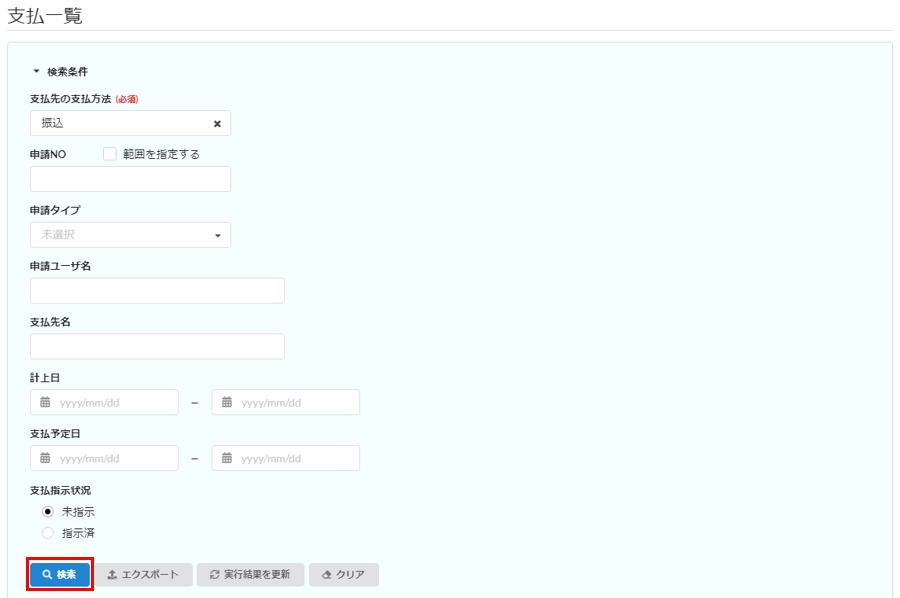
3)検索結果が表示されたら対象の申請にチェックを入れて「支払指示へ」のボタンをクリックします。

4)支払指示画面が開いたら「支払方法」「支払日」「振込元口座」情報を入力し、「支払指示を実行する」ボタンをクリックします。
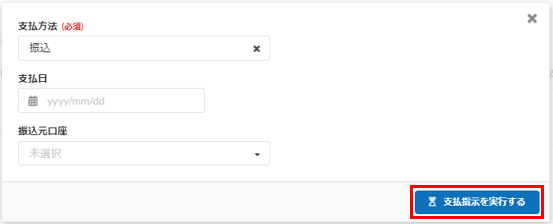
1)BIZUTTO経費>支払・FBデータ出力 から支払一覧を開きます。
2)画面上部の▶検索条件を開いて支払データを作成する申請の条件を指定し、「検索」ボタンをクリックします。
3)検索結果が表示されたら対象の申請にチェックを入れて「支払指示へ」のボタンをクリックします。
4)支払指示画面が開いたら「支払方法」「支払日」「振込元口座」情報を入力し、「支払指示を実行する」ボタンをクリックします。
支払指示処理をしてよいかの確認を求められますので、よければ「OK」ボタンをクリックし、処理を開始します。
*画面に表示される「支払指示NO」は、次の振込データの作成状況確認に使用します
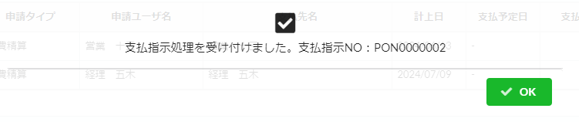
5)「振込データ作成状況確認へ」のボタンを押します。

6)振込データ一覧画面上部の▶検索条件を開き、4)で表示された支払指示NOを入力して「検索」ボタンをクリックします。
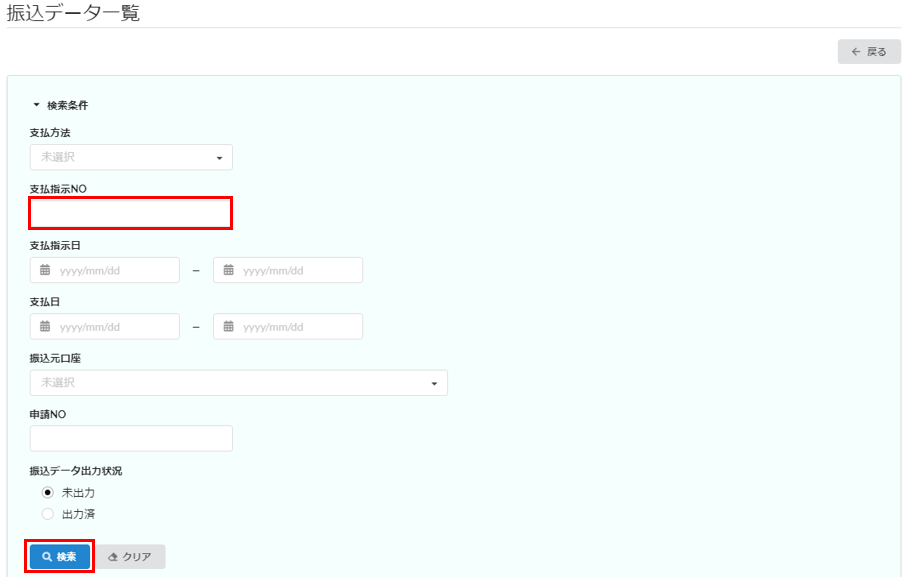
7)表示された検索結果から、振込データのダウンロードアイコンをクリックしてください。

*画面に表示される「支払指示NO」は、次の振込データの作成状況確認に使用します
5)「振込データ作成状況確認へ」のボタンを押します。
6)振込データ一覧画面上部の▶検索条件を開き、4)で表示された支払指示NOを入力して「検索」ボタンをクリックします。
7)表示された検索結果から、振込データのダウンロードアイコンをクリックしてください。
対象バージョン
V1.10.0
対象ビルド
一般情報
関連するご質問
- よくあるご質問
- 詳細

